win7 Ultimate 버전에서 공장 설정을 복원하는 방법을 간략하게 가르쳐주세요.
시간이 지남에 따라 시스템 메모리가 점차 감소하여 시스템 지연이나 컴퓨터 오류와 같은 문제가 발생할 수 있습니다. 이때 컴퓨터를 공장 설정으로 복원하면 문제를 해결할 수 있습니다. 많은 친구들이 Win7 Ultimate의 공장 설정을 복원하는 방법을 모릅니다. 아래 편집기에서 Win7 Ultimate의 공장 설정을 복원하는 방법을 소개합니다.
1. 시스템에 들어간 후 "시작" - "제어판"을 열고 "시스템"을 선택하세요.
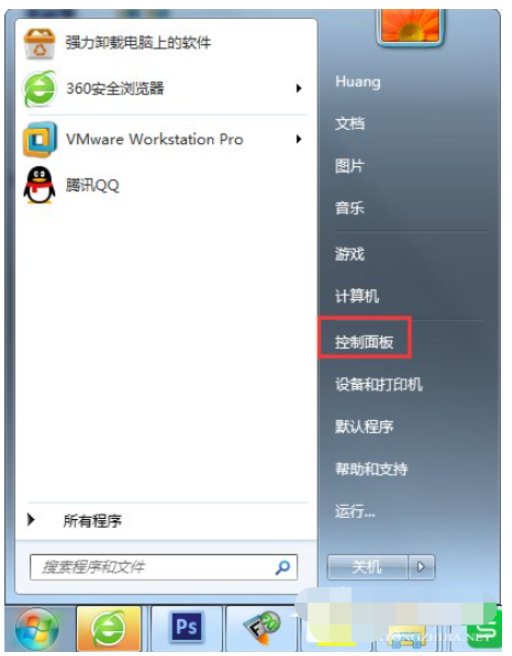
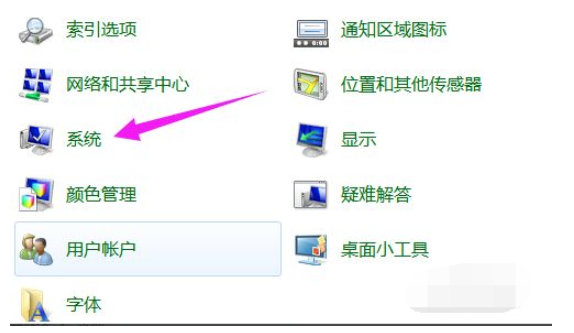
2. 그런 다음 "시스템 보호"를 선택합니다.
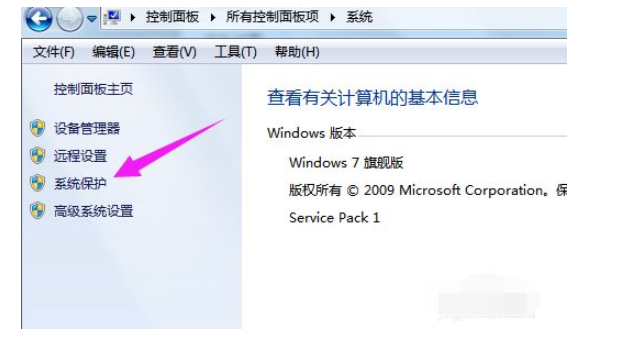
3. 그런 다음 아래에서 "시스템 복원"을 선택합니다. 4. 복원 지점은 일반적으로 기본 초기 공장 설정 상태입니다.
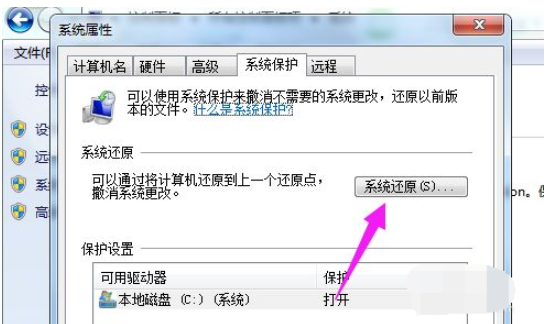
5. "마침"을 클릭하여 복원 프로세스를 시작하세요.
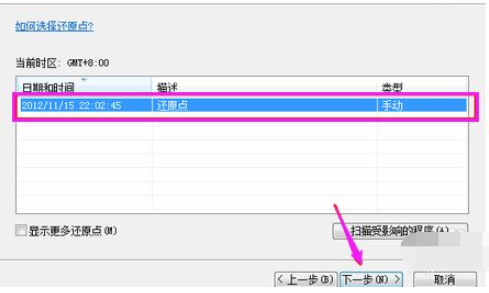
위는 win7 Ultimate 버전의 공장 설정을 복원하는 방법에 대한 단계입니다. 시스템에 복원 지점을 생성하지 않은 사용자의 경우 이 기능을 사용하여 복원할 수 없습니다. 따라서 반드시 이용 가능한 시스템 복원 시점을 생성하시기 바랍니다.
위 내용은 win7 Ultimate 버전에서 공장 설정을 복원하는 방법을 간략하게 가르쳐주세요.의 상세 내용입니다. 자세한 내용은 PHP 중국어 웹사이트의 기타 관련 기사를 참조하세요!

핫 AI 도구

Undresser.AI Undress
사실적인 누드 사진을 만들기 위한 AI 기반 앱

AI Clothes Remover
사진에서 옷을 제거하는 온라인 AI 도구입니다.

Undress AI Tool
무료로 이미지를 벗다

Clothoff.io
AI 옷 제거제

Video Face Swap
완전히 무료인 AI 얼굴 교환 도구를 사용하여 모든 비디오의 얼굴을 쉽게 바꾸세요!

인기 기사

뜨거운 도구

메모장++7.3.1
사용하기 쉬운 무료 코드 편집기

SublimeText3 중국어 버전
중국어 버전, 사용하기 매우 쉽습니다.

스튜디오 13.0.1 보내기
강력한 PHP 통합 개발 환경

드림위버 CS6
시각적 웹 개발 도구

SublimeText3 Mac 버전
신 수준의 코드 편집 소프트웨어(SublimeText3)
 Win11 시스템에서 중국어 언어 팩을 설치할 수 없는 문제에 대한 해결 방법
Mar 09, 2024 am 09:48 AM
Win11 시스템에서 중국어 언어 팩을 설치할 수 없는 문제에 대한 해결 방법
Mar 09, 2024 am 09:48 AM
Win11 시스템에서 중국어 언어 팩을 설치할 수 없는 문제 해결 Windows 11 시스템이 출시되면서 많은 사용자들이 새로운 기능과 인터페이스를 경험하기 위해 운영 체제를 업그레이드하기 시작했습니다. 그러나 일부 사용자는 업그레이드 후 중국어 언어 팩을 설치할 수 없어 경험에 문제가 있다는 사실을 발견했습니다. 이 기사에서는 Win11 시스템이 중국어 언어 팩을 설치할 수 없는 이유에 대해 논의하고 사용자가 이 문제를 해결하는 데 도움이 되는 몇 가지 솔루션을 제공합니다. 원인 분석 먼저 Win11 시스템의 무능력을 분석해 보겠습니다.
 중국어 언어 팩을 설치할 수 없는 Win11용 솔루션
Mar 09, 2024 am 09:15 AM
중국어 언어 팩을 설치할 수 없는 Win11용 솔루션
Mar 09, 2024 am 09:15 AM
Win11은 Microsoft가 출시한 최신 운영 체제로, 이전 버전에 비해 인터페이스 디자인과 사용자 경험이 크게 향상되었습니다. 그러나 일부 사용자들은 Win11을 설치한 후 중국어 언어 팩을 설치할 수 없는 문제가 발생하여 시스템에서 중국어를 사용하는 데 문제가 발생했다고 보고했습니다. 이 글에서는 Win11에서 중국어 언어팩을 설치할 수 없는 문제에 대한 해결 방법을 제시하여 사용자들이 중국어를 원활하게 사용할 수 있도록 도와드리겠습니다. 먼저 중국어 언어팩을 설치할 수 없는 이유를 이해해야 합니다. 일반적으로 Win11은
 Win11에서 중국어 언어 팩을 설치할 수 없는 문제를 해결하기 위한 전략
Mar 08, 2024 am 11:51 AM
Win11에서 중국어 언어 팩을 설치할 수 없는 문제를 해결하기 위한 전략
Mar 08, 2024 am 11:51 AM
Win11에서 중국어 언어 팩을 설치할 수 없는 문제를 해결하기 위한 전략 Windows 11이 출시되면서 많은 사용자가 이 새로운 운영 체제로 업그레이드하기를 고대하고 있습니다. 그러나 일부 사용자는 중국어 언어 팩을 설치하려고 할 때 어려움을 겪어 중국어 인터페이스를 제대로 사용하지 못하는 경우가 있었습니다. 이번 글에서는 Win11에서 중국어 언어팩을 설치할 수 없는 문제에 대해 논의하고 몇 가지 대책을 제안하겠습니다. 먼저 Win11에 중국어 언어 팩을 설치하는 데 문제가 있는 이유를 살펴보겠습니다. 이는 시스템의 문제 때문일 수 있습니다.
 TikTok에서 채팅 스파크를 복원하는 방법
Mar 16, 2024 pm 01:25 PM
TikTok에서 채팅 스파크를 복원하는 방법
Mar 16, 2024 pm 01:25 PM
창의성과 활력이 넘치는 짧은 동영상 플랫폼 Douyin에서는 다양하고 흥미로운 콘텐츠를 즐길 수 있을 뿐만 아니라, 같은 생각을 가진 친구들과 심도 있는 소통을 할 수 있습니다. 그중에서도 채팅 스파크는 두 당사자 간의 상호 작용 강도를 나타내는 중요한 지표이며, 종종 의도치 않게 우리와 친구 사이의 감정적 유대에 불을 붙입니다. 그러나 때로는 어떤 이유로 인해 채팅 스파크가 끊어질 수 있습니다. 그렇다면 채팅 스파크를 복원하려면 어떻게 해야 합니까? 이 튜토리얼 가이드는 모든 사람에게 도움이 되기를 바라며 콘텐츠 전략에 대해 자세히 소개합니다. Douyin 채팅의 불꽃을 복원하는 방법은 무엇입니까? 1. Douyin 메시지 페이지를 열고 채팅할 친구를 선택하세요. 2. 서로 메시지를 보내고 채팅을 해보세요. 3. 3일 동안 지속적으로 메시지를 보내면 스파크 로고를 받을 수 있습니다. 3일 단위로 서로 사진이나 동영상을 보내보세요
 생체 휴대폰에서 공장 설정을 복원하는 방법
Mar 22, 2024 pm 06:31 PM
생체 휴대폰에서 공장 설정을 복원하는 방법
Mar 22, 2024 pm 06:31 PM
1. 휴대폰 바탕화면에서 [설정]을 클릭하세요. 2. [추가 설정]을 선택하고 클릭하세요. 3. 아래로 당겨서 클릭하여 [공장 설정 복원]을 엽니다. 4. 그런 다음 [모든 설정 복원]을 클릭하세요. 공장 설정을 복원하려면 비밀번호를 입력하세요.
 Xiaomi Cloud 사진 앨범을 로컬로 복원하는 방법
Feb 24, 2024 pm 03:28 PM
Xiaomi Cloud 사진 앨범을 로컬로 복원하는 방법
Feb 24, 2024 pm 03:28 PM
Xiaomi Cloud Photo Album을 로컬로 복원하는 방법 Xiaomi Cloud Photo Album 앱에서 Xiaomi Cloud Photo Album을 로컬로 복원할 수 있지만 대부분의 친구들은 Xiaomi Cloud Photo Album을 로컬로 복원하는 방법을 모릅니다. 클라우드 포토앨범을 로컬로. 로컬 방식의 그래픽 튜토리얼, 관심 있는 사용자가 와서 살펴보세요! Xiaomi 클라우드 사진 앨범을 로컬로 복원하는 방법 1. 먼저 Xiaomi 휴대폰에서 설정 기능을 열고 메인 인터페이스에서 [개인 아바타]를 선택합니다. 2. 그런 다음 Xiaomi 계정 인터페이스에 들어가서 [클라우드 서비스] 기능을 클릭합니다. Xiaomi로 이동 클라우드 서비스 기능의 경우 [클라우드 백업]을 선택합니다. 4. 마지막으로 아래와 같은 인터페이스에서 [클라우드 앨범]을 클릭하여 앨범을 로컬로 복원합니다.
 Dell 컴퓨터 공장 초기화, Dell 노트북이 공장 설정을 복원합니다.
Jun 19, 2024 am 04:34 AM
Dell 컴퓨터 공장 초기화, Dell 노트북이 공장 설정을 복원합니다.
Jun 19, 2024 am 04:34 AM
다음은 DELL 노트북과 함께 제공되는 공장 초기화에 대해 소개합니다. 초기화 후에는 컴퓨터가 처음 구입했을 때의 상태로 복원됩니다. 손상되었습니다. 1. 컴퓨터를 다시 시작하고 다음 인터페이스가 나타날 때까지 키보드의 F12 키를 계속 클릭합니다. 2. "SupportAssistOSRecovery"를 선택하고 "EXIT"를 클릭합니다. 3. 여기에서 "건너뛰기"를 클릭하거나 단계별 지침을 클릭합니다. 4. 이 인터페이스의 오른쪽 하단에서 "재설정 시작"을 클릭합니다. 5. "공장 설정으로 재설정"을 선택하고 다음을 클릭합니다("재설정 및 업데이트"를 선택하면 네트워크 속도가 속도가 느리고 시간도 오래 걸립니다. 드라이버를 직접 설치해야 합니다.) 6. 중요한 데이터가 있는 경우 "예, 내 파일을 백업합니다"를 선택합니다.
 Win8에서 바로가기 키를 사용하여 스크린샷을 찍는 방법은 무엇입니까?
Mar 28, 2024 am 08:33 AM
Win8에서 바로가기 키를 사용하여 스크린샷을 찍는 방법은 무엇입니까?
Mar 28, 2024 am 08:33 AM
Win8에서 바로가기 키를 사용하여 스크린샷을 찍는 방법은 무엇입니까? 일상적으로 컴퓨터를 사용하다 보면 화면에 표시되는 콘텐츠의 스크린샷을 찍어야 하는 경우가 많습니다. Windows 8 시스템 사용자의 경우 단축키를 통해 스크린샷을 찍는 것이 편리하고 효율적인 작업 방법입니다. 이 기사에서는 Windows 8 시스템에서 스크린샷을 찍는 데 일반적으로 사용되는 몇 가지 바로 가기 키를 소개하여 보다 빠르게 스크린샷을 찍는 데 도움을 줍니다. 첫 번째 방법은 "Win 키 + PrintScreen 키" 키 조합을 사용하여 전체 작업을 수행하는 것입니다.





